
КАТЕГОРИИ:
Архитектура-(3434)Астрономия-(809)Биология-(7483)Биотехнологии-(1457)Военное дело-(14632)Высокие технологии-(1363)География-(913)Геология-(1438)Государство-(451)Демография-(1065)Дом-(47672)Журналистика и СМИ-(912)Изобретательство-(14524)Иностранные языки-(4268)Информатика-(17799)Искусство-(1338)История-(13644)Компьютеры-(11121)Косметика-(55)Кулинария-(373)Культура-(8427)Лингвистика-(374)Литература-(1642)Маркетинг-(23702)Математика-(16968)Машиностроение-(1700)Медицина-(12668)Менеджмент-(24684)Механика-(15423)Науковедение-(506)Образование-(11852)Охрана труда-(3308)Педагогика-(5571)Полиграфия-(1312)Политика-(7869)Право-(5454)Приборостроение-(1369)Программирование-(2801)Производство-(97182)Промышленность-(8706)Психология-(18388)Религия-(3217)Связь-(10668)Сельское хозяйство-(299)Социология-(6455)Спорт-(42831)Строительство-(4793)Торговля-(5050)Транспорт-(2929)Туризм-(1568)Физика-(3942)Философия-(17015)Финансы-(26596)Химия-(22929)Экология-(12095)Экономика-(9961)Электроника-(8441)Электротехника-(4623)Энергетика-(12629)Юриспруденция-(1492)Ядерная техника-(1748)
Представление результатов поиска
|
|
|
|
Режимы поиска
В современных ЭК представлены различные режимы поиска, отвечающие информационным потребностям и возможностям пользователей.
Простой (или базовый) поиск подразумевает, что пользователь не думает о структуре библиографической записи и осуществляет широкий поиск по одному или по всем элементам записи. Простой поиск по всем полям часто представлен на заглавной странице сайта библиотеки (рис. 2). Проведём аналогию между таким поиском и поисковой строкой Интернета, куда пользователь помещает запрос в любом виде.

Рис. 2. Фрагмент титульной страницы сайта РГБ
ПРИМЕР. На сайте Российской государственной библиотеки (www.rsl.ru) найти книгу А.В.Соколова «Метатеория социальной коммуникации». В данном случае поисковыми элементами являются фамилия автора и первое слово названия произведения – Соколов Метатеория. Обратите внимание, что при вводе данных в поисковую строку можно не использовать алгебру поиска, которая нередко требуется в поисковых системах Интернета (по умолчанию все слова соединяются с помощью И. Затем отмечаем область поиска – ставим галочку в строке «электронный каталог». В результате поиска увидим описание документа.
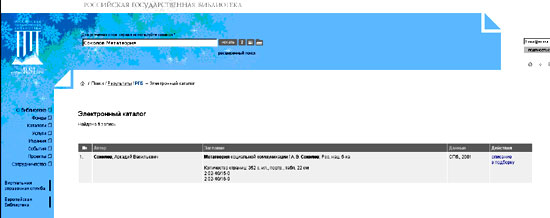
Рис. 3. Результат поиска в электронном каталоге РГБ
Использование строки поиска на заглавной странице сайта малоэффективно, когда надо найти что-либо в каталоге. В этом случае пользователь переходит по гиперссылке «каталоги» и выбирает электронный каталог, а затем – режим «простого поиска» (в разных системах он носит разные названия: простой, стандартный, базовый). Библиотекарь использует простой поиск при уточняющем запросе (когда точно известны автор или название документа).
В отличие от заглавной страницы сайта, режим «простого поиска» на странице ЭК имеет несколько строк (рис.4):
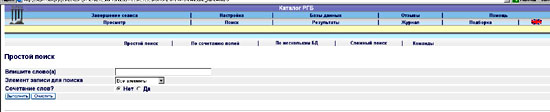
Рис. 4. Простой поиск в электронном каталоге РГБ
А) область значения, предполагающую ввод данных с клавиатуры.
Внимание!
– При поиске заглавные и строчные буквы не различаются!
– Ввод данных об авторе всегда начинаем с ввода фамилии, и чаще всего без инициалов.
– При вводе инициалов надо быть предельно аккуратным, поскольку в каталоге может быть описание как с инициалами (одним, двумя), так и с раскрытием инициалов.
– Инициалы, союзы, частицы, предлоги и т.п. воспринимаются как самостоятельные слова (в ряде случаев они участвуют в поиске, в ряде случаев – занесены в «стоп-лист» и игнорируются).
Б) область поиска, представляющую перечень наиболее распространённых полей, – автор, заглавие, ключевые слова, год издания.
Для простого поиска не характерно сочетание поисковых элементов, принадлежащих разным полям (поиск идёт либо по всем полям, либо по конкретному полю, выбранному из списка).
Внимание! Для раскрытия списка и выбора поискового поля используется кнопка раскрытия списка ( ), расположенная справа в строке (рис. 5).
), расположенная справа в строке (рис. 5).

Рис. 5. Раскрытое поле со списком, из которого выбирается область поиска (поле) –
сайт ГНПБ им. К.Д.Ушинского
Больше возможностей в режиме базового (простого) поиска предоставляет бланк запроса электронного каталога OPAC-Global (например, при поиске в ЭК Российской национальной библиотеки или по ресурсам АРБИКОН) – он позволяет искать по сочетанию полей и даже отграничить специфические виды документов (например, авторефераты диссертаций, аналитические библиографические записи, обзоры, учебники и т.п.). Такая возможность появляется из-за одноуровневого расположения поисковых элементов на бланке (рис. 6), но она же требует от пользователя чёткого понимания, по какому элементу библиографической записи он будет искать, и заполнения соответствующей строки в бланке запроса.
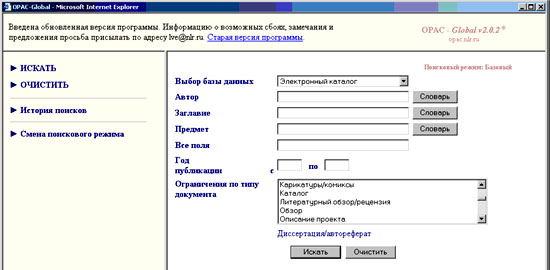
Рис. 6. Базовый поиск в электронном каталоге РНБ
Поиск по словарю помогает преодолеть проблемы, связанные с правилами ввода данных в поле или незнанием рубрик в данном ЭК.
При создании поискового запроса у пользователя могут возникнуть вопросы, связанные с вариативностью ввода данных при описаниидокумента. Например, как в библиотеке принято вводить автора: с инициалами (Булгаков М.А.) или полностью (Булгаков Михаил Афанасьевич)? Название фильма введено как «300 спартанцев» или «Триста спартанцев»? А если в каталог попало описание документа, сделанное с ошибкой (например, пропустили пробел между фамилией и инициалами)? Казалось бы, простейшие вопросы, но пользователь в этом случае играет в «угадайку».
Словари создаются к различным поисковым полям (автор, заглавие, ключевые слова, название серии и т.д.) и включают все введённые в поле значимые слова (а иногда и вообще все слова). Они позволяют пользователю увидеть, как в данной библиотеке оформлять поле «автор», какие ключевые слова и предметные рубрики несут информационную нагрузку, как можно сузить или расширить тему запроса, опираясь на фрагмент словаря.
Использование словаря позволяет оценить информативность выбранного ключевого слова, так как в словаре указывается количество документов, отвечающих данному слову и наличие аспектов его рассмотрения (для уточнения запроса).
Для удобства пользования словарём наберите первые несколько букв в поисковом поле (или в поле «ключ») и только затем вызывайте словарь (в этом случае словарь откроется от набранного буквосочетания).
ПРИМЕР. Найти в ЭК ГНПБ им. К.Д.Ушинского (www.gnpbu.ru) труды Л.Н.Толстого. Используем поиск по словарю авторов, так как простой поиск по ключевому слову Толстой будет малоэффективен, поскольку неизвестно как в библиотеке принято создавать заголовок записи на автора. Войдём в режим поиска «по словарю» (справа) и выберем поле словаря автор (сверху). Затем в ключевое поле введем толстой и увидим соответствующий фрагмент словаря (рис. 7). В результате поиска по словарю выяснили, что есть четыре формы создания заголовка описания на автора: с инициалами (без пробела между ними, с пробелом и с годами жизни) и с развернутыми инициалами. Всего в каталоге присутствует 24+19+1+20=64 книги.
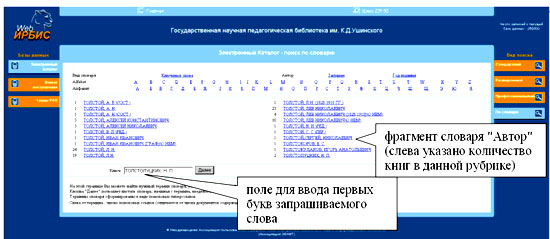
Рис. 7. Поиск по словарю в Web-ИРБИС на сайте ГНПБ им. К.Д. Ушинского
Для детских библиотек возможна организация ЭК, позволяющая осуществлять только выбор из заданного словаря (списка). Это удобно для детей, которые не могут самостоятельно сформулировать поисковый запрос и ищут «по узнаванию» слова или «по интересу», бродя в одном из разделов каталога. Так, на сайте Ленинградской областной детской библиотеки (www.deti.spb.ru/) представлен раздел «Электронный каталог», чьи подразделы очень напоминают систему традиционных каталогов: авторы, книги и произведения, темы. Поиск в этом каталоге подразумевает последовательный переход по ссылкам. Попробуйте в этом каталоге найти книги про Бабу-ягу.
Расширенный поиск предусматривает поиск по одному или нескольким конкретным элементам библиографической записи (полям) в их различном сочетании (иногда и с ограничительными условиями). Перечень полей для поиска расширен и включает в себя – дополнительно к перечню базового поиска – «место издания», «издательство», «предметные рубрики», «место хранения» и т.д.

Рис. 8. Бланк запроса OPAC-Global для расширенного поиска в ЭК РНБ
Бланк запроса для расширенного поиска состоит из нескольких строк (рис. 8), включающих:
а) область поиска – выбирается из списка;
б) значение поля (поисковое выражение) – вводится с клавиатуры или через словарь;
в) логические операторы – соединяют строки значений между собой;
г) ограничения по поиску (год, язык публикации, вид документа) – вводятся в соответствующие строки.
Соединение поисковых полей между собой происходит с помощью логических операторов:
– И (AND) – означает поиск информации, одновременно отвечающей всем поисковым элементам (документ будет показан только в том случае, если все соединённые слова/элементы в нём присутствуют);
– ИЛИ (OR) –означаетпоиск информации, отвечающей хотя бы одному поисковому элементу (документ будет показан, если хотя бы одно слово/элемент будет найдено);
– НЕ (NOT) – означает поиск информации, не содержащей заданного поискового элемента (документ будет показан, если этого слова/элемента нет в описании).
ПРИМЕР. Найти в электронном каталоге библиографические записи на книги, посвящённые Дню учителя. Определим поисковый образ запроса. В данном случае ключевые слова явно просматриваются – день учителя. При простом поиске по всем полям мы получим мощный «информационный шум», так как в результат поиска попадёт всё, что касается учителя (например, книга для школьного учителя) и любого дня (например, День Победы или день рождения). Кроме того, в результат поиска попадут библиографические описания, имеющие в своём составе заданные буквосочетания (например, день – деньги, учитель – учительская). При работе в режиме расширенного поиска возможно сокращение «информационного шума» за счёт использования сочетания полей и логики построения запроса: выполним поиск по ключевым словам – день учителя в поле «заглавие» (при недостатке источников можно провести повторный поиск с теми же параметрами в поле «тема»/«ключевые слова»). Зададим между ними логический оператор И (сочетание слов). В результате получим только те документы, которые содержат заданное словосочетание в поле «заглавие».
Как влияет использование логических операторов на результат поиска? Рассмотрим пример, когда в бланке запроса поля «автор» и «заглавие» заполнены следующими значениями:
автор – Толстой, название – Война и мир (кавычки не вводим, если их нет у автора).
– Поставим между полями оператор И. В результате поиска получим перечень изданий романа Л.Н.Толстого «Война и мир» и ничего более.
– Поставим между полями оператор ИЛИ (выберем из списка). В результате поиска получим перечень как изданий романа Л.Н.Толстого «Война и мир» и литературоведческих изданий о «Войне и мире» Л.Н.Толстого, так и произведений, авторами которых выступают все Толстые (независимо от инициалов), и ещё все книги, имеющие в заглавии слова война или мир (например, «Война и мир в судьбах учёных-экономистов» или Черчилль Р. «Шестидневная война»).
Следует отметить высокую степень «информационного шума» при использовании оператора ИЛИ в поисковом запросе: в нашем случае найдена 6281 запись, что явно превосходит ожидания! («Информационным шумом» называется заведомо ненужная, т.е. не отвечающая потребностям пользователя информация).
Уменьшить «информационный шум» может правило вывода результатов «по релевантности». Релевантность есть критерий смыслового соответствия, отражающий объективное соответствие запроса получаемому результату. Согласно правилу релевантности, на первое место выводятся документы, имеющие все заданные слова. Таким образом, на первом месте окажутся искомые документы.
Внимание! Если в результате поиска в первых 30 записях нет искомого, значит, поисковый запрос составлен некорректно и его нужно переформировать.
Иной вариант организации расширенного поиска представлен в Web-ИРБИС (рис. 9). Пользователю предложен поиск только по одному полю (любому, выбранному из списка в строке «ключевые слова») с учётом сочетания слов внутри поля (строка «логика»). Для уточнения поиска вводится несколько полей, жёстко соединённых логическим оператором И с поисковым полем (например, автор, тематика поиска, вид и год издания).
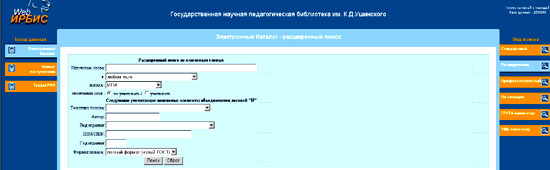
Рис. 9. Бланк запроса для расширенного поиска в ЭК ГНПБ им. К.Д.Ушинского
В этом случае сложно смоделировать поиск по автору и теме, если они должны быть соединены логическим оператором ИЛИ. Разработчики считают, что сочетание полей данного вида является искусственным и не требуется рядовому пользователю (такого рода поисковые запросы возникают у профессионалов, а для них предназначен профессиональный поиск).
Профессиональный (сложный) поиск подразумевает знание языка формирования поискового запроса. Также есть возможность поиска по максимальному количеству областей поиска (например: серия, издательство, шифр и т.д.). Бланк запроса позволяет конструировать поисковое предписание, используя поля «область поиска» (где выбирается поисковое поле) и «поисковое выражение» (куда вводится значение для данного поля). Использование операторов присоединения (логических операторов) позволяет собрать поисковое предписание любой длины и сложности.
Возможные действия со словами внутри полей определяют математические операторы (приведём лишь часто используемые).
– Поиск по части слова – позволяет искать по известному буквосочетанию, дополненному символом «звёздочка» (*) или «вопрос» (?). Символ можно поставить перед, после или в середине известного буквосочетания. Как правило, * означает возможность добавления любого количества любых символов,? – один любой символ. Если система допускает другое толкование символа, то об этом можно прочитать в справке к системе.
Таким образом, например, по буквосочетанию мир можно отобрать слова смирный, миропонимание и т.д.
– Усечение слова – разновидность «поиска по части слова», использующая символ после буквосочетания. Усечение слова позволяет вводить слово в любой форме, не задумываясь о форме и окончании. Система автоматически откинет окончание слова (усечение справа) и выдаст в результате поиска все документы, начинающиеся с данного буквосочетания.
Внимание! При усечении слов возможно возникновение сильного «информационного шума», поскольку в результаты поиска попадают слова, далёкие от заданного. Например, добрый усекается до добр, и данное буквосочетание дополняется любыми другими буквами, как относящимися к исходному слову (добряк, добрячок, доброхот, добреть), так и далёкими от него (добраться, добрести). Аккуратным следует быть и с глаголами, меняющими форму при спряжении (например, идти – шёл). Рекомендуется вводить слова в форме, близкой к словарной.
– Объединение слов – применяется для изменения порядка выполнения действий и обозначается парными круглыми скобками (), внутри которых вводится приоритетная операция. Использование скобок полезно в случае, когда один предмет может быть описан синонимичным или близким по значению рядом терминов (например, бегемот и гиппопотам; крокодил и аллигатор; русский и российский). Понятно, что при ближайшем рассмотрении эти слова имеют разное значение, но при реализации поисковых задач следует учитывать разброс информации и употреблять в поисковом запросе все возможные слова-термины, чтобы не было потери информации.
– Сочетание слов внутри поля позволяет найти цитату (фразу) или последовательно расположенные слова. Цитата означает, что слова идут друг за другом и в заданной лексической форме, а последовательно расположенные слова не требуют заданной лексической формы, и здесь может действовать правило усечения.
– Больше/меньше позволяет установить отношение между поисковым запросом и массивом документов (например, книги за последние 5 лет, т.е. ограничение «с 2004 года» можно записать как >2004).
Поисковый запрос формируется последовательно по следующему алгоритму:
1) выбираем область поиска (из списка);
2) вводим поисковый запрос (с клавиатуры), стремясь к чёткой формулировке и используя математические операторы для повышения результативности поиска;
3) включаем созданный поисковый элемент в комплексный поисковый запрос через кнопку логического оператора (нажимаем на одну из кнопок – «И», «ИЛИ», «НЕТ» – в зависимости от того, как мы хотим соединить данный элемент со следующим);
4) повторяем действия (пп. 1–3 данного алгоритма) для каждого следующего поискового элемента;
5) в строке «комплексный поисковый запрос» видим формируемое нами поисковое предписание в формате («поле» – «математический оператор» – «значение») – «логический оператор» – («поле» – «математический оператор» – «значение») и т.д. Символы и обозначения, используемые в поисковом запросе, можно прочитать при помощи «Справки» к поиску;
6) выполняем поиск.
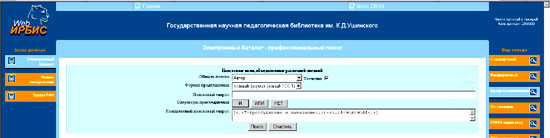
Рис. 10. Профессиональный поиск в Web-ИРБИС. ЭК ГНПБ им. К.Д. Ушинского
ПРИМЕР. Прочитаем поисковое предписание (рис. 10): (<.> Т= преступление и наказание <.>) + (<.> А= толстой$ <.>). Мы видим, что в запросе представлено два поисковых элемента (в скобках), соединённых знаком «+» (см. схему п. 5 алгоритма формирования поискового запроса). Согласно справке к поиску, «+» обозначает логический оператор ИЛИ. Рассмотрим содержимое круглых скобок:
<.> – знаки, создаваемые системой для размещения в них поискового выражения, они начинают и заканчивают каждый поисковый элемент;
Т/А – условное обозначение области поиска на латинице (в данном случае – первая буква слова title – название и первая буква слова author – автор);
= – математический оператор, указывающий на отношение поля к значению (по-русски: «содержит», «равно»);
преступление и наказание/толстой – значение соответствующего поля, введённое пользователем;
$ после значения поля (см. толстой$) – усечение поля справа, что позволяет искать автора по любой форме его ввода (напомним, с инициалом, инициалами, раскрытием имени и отчества).
Делаем вывод: в поисковом предписании обозначено желание пользователя найти книги автора Толстого ИЛИ те, в названии которых есть слова «преступление и наказание».
Результаты поиска в ЭК могут быть представлены в удобной пользователю форме (для этой цели служит «формат вывода»):
– Список литературы – удобен для анализа результатов поиска и выбора тех документов, которые отвечают интересам пользователя (рис. 11). Эта форма применяется по умолчанию, и из неё можно перейти к любой другой форме. Для выбора интересующего документа, как правило, ставится галочка в соответствующем поле (например, слева от автора книги).

Рис. 11. Представление результатов поиска в виде списка (из ЭК РГБ)
– библиографическое описание – удобно для копирования в текстовый процессор при создании каталожных карточек, библиографических списков литературы, указателей, для заказа по межбиблиотечному абонементу, при электронной доставке документов и т.п. Следует помнить о необходимости редактирования каталожной карточки в соответствии с организацией конкретной библиотеки (индексы, элементы библиографического описания и т.п.).
– По полям коммуникативного формата МАRC – такой формат удобен для ввода вручную или импортирования библиографических записей в ЭК библиотеки (рис. 12). В последнем случае запись сохраняется в текстовом редакторе и затем импортируется в ЭК (Внимание! Проверьте совпадение версий MARC).

Рис. 12. Результат поиска, представленный в RUSMARC (из ЭК РНБ)
|
|
|
|
|
Дата добавления: 2017-02-01; Просмотров: 105; Нарушение авторских прав?; Мы поможем в написании вашей работы!